Chaque courriel que vous envoyez renseigne les gens sur vous. Votre nom, votre rôle, la manière de vous joindre, tout cela est important. Une signature s'en charge automatiquement, et Gmail la rend étonnamment facile à configurer.
Mais voilà : une signature ne doit pas se résumer à un simple texte contenant vos coordonnées. Elle peut avoir un aspect professionnel, inclure votre marque et même avoir cette touche personnelle qui fait que vos courriels se démarquent. Si vous recherchez quelque chose de plus distinctif, une générateur de signature calligraphique peut vous aider à créer une signature manuscrite qui ajoute de l'élégance à chaque message que vous envoyez.
Laissez-moi vous guider tout au long de la procédure. Cela prend environ cinq minutes et, une fois que c'est fait, vous n'aurez plus à y penser.
Table des matières
Commencez par accéder aux paramètres de Gmail
Tout d'abord, vous devez vous rendre au bon endroit. Gmail cache la plupart de ses fonctionnalités puissantes derrière un menu de paramètres, et les signatures ne font pas exception à la règle.
Ouvrez votre boîte de réception Gmail
Rendez-vous sur gmail.com et connectez-vous à votre compte. Vous le faites probablement tous les jours, cette partie est donc simple. Assurez-vous simplement que vous êtes connecté au bon compte si vous gérez plusieurs adresses électroniques.
Une fois connecté, vous verrez votre boîte de réception avec tous vos courriers électroniques. Les paramètres dont nous avons besoin ne sont pas visibles immédiatement. En effet, Gmail préserve la propreté de son interface en dissimulant les options avancées.
Trouvez l'icône Paramètres
Regardez dans le coin supérieur droit de votre écran. Vous verrez une icône en forme de roue dentée à côté de votre photo de profil. Il s'agit de la porte d'accès à tous les paramètres de Gmail.
Cliquez dessus. Un menu déroulant apparaît avec des paramètres rapides, tels que la densité d'affichage, le thème et quelques autres options. Mais nous devons aller plus loin.
Sélectionnez "Voir tous les paramètres".
En haut de ce menu déroulant, vous verrez "Voir tous les paramètres". Cliquez dessus.
Cette opération ouvre la page de configuration complète, dans laquelle Gmail conserve toutes ses options de configuration. Par défaut, vous arrivez sur l'onglet "Général", qui correspond exactement à l'endroit où nous devons nous trouver. Si vous cliquez accidentellement sur l'onglet "Général", il vous suffit d'appuyer à nouveau sur l'icône en forme de roue dentée et de sélectionner "Voir tous les paramètres" pour revenir à la page précédente.
Créer une nouvelle signature
Cliquez sur le bouton "Créer un nouveau".
Cliquez sur le bouton "+ Créer nouveau". Une petite fenêtre popup apparaîtra vous demandant de nommer votre signature. Pourquoi Gmail vous demande-t-il de la nommer ? Parce que vous pouvez créer plusieurs signatures à des fins différentes. Une pour les courriers électroniques professionnels, une autre pour la correspondance informelle, voire une troisième pour des projets spécifiques. Le fait de donner un nom à votre signature vous permet de l'organiser.Saisir un nom de signature
Tapez quelque chose qui a du sens pour vous. "Travail", "Professionnel", "Principal" ou même votre nom - tout ce qui peut vous aider à vous souvenir de la raison d'être de cette signature. Si vous prévoyez de n'avoir qu'une seule signature, appelez-la "Principale" ou "Par défaut". Restez simple.Cliquez à nouveau sur "Créer".
Une fois le nom saisi, cliquez sur le bouton "Créer" dans la fenêtre contextuelle. La fenêtre se ferme et vous voyez soudain apparaître un éditeur de texte dans la section de la signature. Il s'agit de votre espace de travail. Tout ce que vous créez ici sera automatiquement joint à vos courriels selon les règles que vous définirez ultérieurement.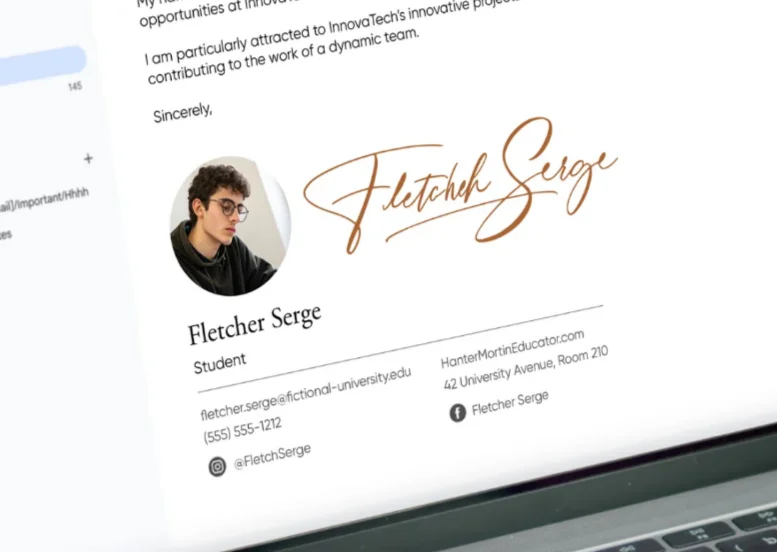
Accéder à la section Signature
Faire défiler la page vers le bas
Commencez à faire défiler les pages. Vous passerez par des sections sur la langue, la vue de la conversation et les images. Continuez. La section relative à la signature ne se trouve pas en haut de la page, mais un peu plus bas. Ne vous précipitez pas sur cette partie. Si vous faites défiler la page trop rapidement, vous risquez de la manquer.Localisez la section "Signature".
Vous saurez que vous l'avez trouvée lorsque vous verrez une section intitulée "Signature" en gras. Elle se trouve généralement à mi-chemin de la page des paramètres généraux. Pour l'instant, si vous n'avez jamais configuré de signature, vous verrez soit un paramètre par défaut indiquant "Pas de signature", soit une signature de base si vous utilisez un compte professionnel ou scolaire pour lequel une signature a été préconfigurée. En dessous, il y a un bouton "+ Créer un nouveau". C'est ce que nous allons faire maintenant.- Dites adieu aux gribouillis désordonnés
- Obtenez une signature élégante et assurée en quelques jours
Configurer le contenu de votre signature
C'est ici que votre signature prend vie. L'éditeur proposé par Gmail est plus puissant qu'il n'y paraît à première vue.
Utilisez l'éditeur pour construire votre signature
Vous avez maintenant un canevas vierge. La barre d'outils de formatage située au-dessus de la zone de texte vous offre des options : polices, tailles, gras, italique, alignement, liens et images.
Commencez simplement. N'essayez pas de faire de l'esbroufe tout de suite. Tapez d'abord vos informations de base, puis nous les mettrons en valeur.
L'éditeur fonctionne comme un mini-traitement de texte. Vous pouvez taper, supprimer, copier, coller - tout ce qui est habituel. Mais à la différence d'un traitement de texte, vous devez penser à l'aspect que prendra votre texte dans un courrier électronique, ce qui signifie qu'il doit rester compact et lisible.
Ajoutez votre nom, votre titre et vos coordonnées
Commencez par votre nom complet sur la première ligne. C'est ce que les gens verront en premier, alors soyez clair.
Appuyez sur Entrée et ajoutez votre titre de poste sur la ligne suivante. "Responsable marketing", "développeur de logiciels", "PDG" - quel que soit votre rôle.
Ajoutez ensuite vos coordonnées. Numéro de téléphone, adresse électronique (oui, même s'ils vous envoient déjà des courriels - les gens transfèrent les messages), et peut-être votre profil LinkedIn si cela est pertinent pour votre travail.
Voici une structure de base qui fonctionne :
- Votre nom
- Votre titre de poste
- Nom de l'entreprise
- Téléphone : (123) 456-7890
- Courriel : your.email@company.com
Chaque information doit figurer sur une ligne distincte. Cela permet de les scanner. Les gens doivent pouvoir saisir votre numéro de téléphone d'un coup d'œil sans avoir à parcourir un paragraphe de texte.
Insérer le logo de votre entreprise
Vous souhaitez ajouter une image de marque ? Cliquez sur l'icône d'image dans la barre d'outils de mise en forme. Deux options s'offrent à vous : télécharger une image ou créer un lien vers une image en ligne.
Si le logo de votre entreprise est stocké en ligne (sur le site web de votre entreprise, par exemple), vous pouvez y faire un lien direct. Sinon, téléchargez-le à partir de votre ordinateur.
Un conseil : redimensionnez votre logo avant de le télécharger. Les signatures d'e-mails ne sont pas des panneaux d'affichage. Un logo de 200 à 300 pixels de large est suffisant. Tout ce qui est plus grand surchargera votre signature et lui donnera un aspect non professionnel.
Une fois l'image insérée, vous pouvez cliquer dessus et faire glisser les coins pour la redimensionner dans Gmail. Placez-la à l'endroit approprié, généralement en haut ou en bas de votre signature.
Certaines personnes mettent leur photo au lieu d'un logo. C'est tout à fait possible, surtout si vous travaillez en free-lance ou si vous dirigez votre propre entreprise. Veillez simplement à ce qu'il s'agisse d'une photo professionnelle, et non d'un selfie de vacances.
Formatage du texte de votre signature
Il s'agit maintenant de lui donner un aspect soigné. Mettez votre nom en évidence et augmentez un peu la taille de la police - peut-être 14 pt tout en gardant le reste à 10 pt ou 11 pt.
Vous pouvez mettre votre nom en gras. Certaines personnes préfèrent cela, d'autres non. Essayez les deux et voyez ce qui vous convient.
Pensez à utiliser des couleurs différentes avec parcimonie. Peut-être que le nom de votre entreprise apparaît dans la couleur de votre marque, ou que vos liens sont d'une nuance de bleu spécifique. Mais n'en faites pas trop, il ne s'agit pas d'un arc-en-ciel.
L'alignement est également important. La plupart des signatures sont mieux alignées à gauche, mais si votre design prévoit un texte centré, c'est une option. Veillez simplement à ce qu'il soit lisible sur les appareils mobiles : de nombreuses personnes consultent leur messagerie électronique sur leur téléphone, et un texte centré peut sembler bizarre sur les petits écrans.
Vous souhaitez ajouter des icônes de médias sociaux ? Vous pouvez insérer de petites images qui renvoient à vos profils. Cliquez sur l'icône d'image, téléchargez vos icônes sociales, puis cliquez sur chacune d'entre elles, cliquez sur le bouton de lien dans la barre d'outils et collez l'URL de votre profil.
Rappelez-vous : moins c'est mieux. Une signature surchargée d'informations et de graphiques semble encombrée. Choisissez l'essentiel et laissez le reste de côté.

"Ge-Sign a créé ma signature Gmail, qui a immédiatement eu l'air professionnelle et lisible à la fois sur mon téléphone et sur mon ordinateur.
Merry D., Photographe
Paramètres d'utilisation de la signature
Vous avez créé votre signature, mais Gmail ne sait pas encore quand l'utiliser. Il faut le lui dire.
Choisissez les nouveaux courriels qui reçoivent votre signature
Juste en dessous de l'éditeur de signature, vous verrez un menu déroulant intitulé "Pour les nouveaux courriels". Cliquez dessus.
Vous verrez une liste de toutes vos signatures (pour l'instant, probablement seulement celle que vous avez créée). Sélectionnez-la.
Cela indique à Gmail : "Chaque fois que je compose un nouvel e-mail à partir de zéro, placez automatiquement cette signature au bas de l'e-mail".
Si vous avez configuré plusieurs signatures, vous pouvez choisir celle qui sera utilisée par défaut pour les nouveaux messages. Vous pouvez toujours passer à une autre signature manuellement lors de la rédaction, mais cette signature est votre option de prédilection.
Décider si les réponses obtiennent votre signature
Il y a une autre liste déroulante juste en dessous : "Sur l'utilisation de la réponse/du transfert".
Il s'agit d'une question de jugement. Certaines personnes souhaitent que leur signature complète apparaisse dans chaque message, y compris dans les réponses. D'autres pensent que c'est exagéré - lorsque vous êtes au milieu d'un fil de conversation, avez-vous vraiment besoin que vos coordonnées complètes apparaissent à chaque fois ?
Trois possibilités s'offrent à vous :
- Sélectionnez le nom de votre signature pour l'inclure dans toutes les réponses et les envois.
- Choisissez "Pas de signature" si vous ne voulez la voir apparaître que dans les nouveaux courriels.
- Ou choisissez une signature simplifiée si vous en avez créé une spécialement pour les réponses.
Qu'en pensez-vous ? Pour la correspondance professionnelle, indiquez-le dans la première réponse, mais demandez-vous s'il est nécessaire de le faire figurer dans chaque message. Si vous échangez cinq fois dans la même journée avec la même personne, elle n'a pas besoin de voir votre numéro de téléphone cinq fois.
Mais Gmail ne propose pas d'option "uniquement sur la première réponse", vous devez donc choisir "tout ou rien".
Enregistrez vos modifications et testez la signature
C'est presque fait. Mais il reste une étape cruciale : enregistrer ce que vous avez créé.
Défiler jusqu'au bas de la page
C'est là que les gens se trompent. Ils créent une belle signature, ferment l'onglet des paramètres et se demandent pourquoi elle n'apparaît pas dans leurs courriels.
Vous devez enregistrer vos modifications.
Descendez jusqu'en bas de la page des paramètres. Passez la section des signatures, passez tous les autres paramètres que vous n'avez pas touchés. Continuez jusqu'à ce que vous ne puissiez plus faire défiler la page.
Cliquez sur "Enregistrer les modifications".
Tout en bas de la page des paramètres, vous verrez un bouton "Enregistrer les modifications". Il est généralement orange et difficile à manquer - une fois que vous y êtes arrivé.
Cliquez dessus. Gmail enregistre tout et actualise la page. Un message de confirmation s'affiche en haut de la page, indiquant que les modifications ont été enregistrées.
Ne sautez pas cette étape. Si vous fermez les paramètres sans les enregistrer, tout ce que vous venez de faire disparaît.
Testez votre signature dans un nouvel e-mail
Passons maintenant au moment de vérité. Cliquez sur "Composer" pour commencer un nouvel e-mail.
Faites défiler le texte jusqu'à ce que le corps du message soit vide. Votre signature doit apparaître automatiquement en bas de page. Si c'est le cas, félicitations, vous avez réussi à configurer votre signature Gmail.
Si elle n'apparaît pas, retournez dans les paramètres et vérifiez deux choses :
- Avez-vous réellement cliqué sur "Enregistrer les modifications" ?
- Avez-vous sélectionné votre signature dans le menu déroulant "Pour les nouveaux courriels" ?
Ce sont les deux raisons les plus courantes pour lesquelles les signatures n'apparaissent pas.
Une fois que votre signature apparaît dans ce nouvel e-mail, envoyez-vous un message test. Vérifiez comment il se présente lorsque vous le recevez. La mise en forme tient-elle la route ? Vos liens fonctionnent-ils ? Votre logo s'affiche-t-il correctement ?
Si quelque chose ne vous semble pas normal, retournez dans les paramètres et modifiez-les. Vous pouvez modifier votre signature à tout moment en cliquant sur son nom dans la section des signatures, en effectuant vos modifications et en enregistrant à nouveau.
Une dernière chose à vérifier : composez un e-mail sur votre téléphone. Les applications mobiles Gmail affichent les signatures, mais la mise en forme est parfois réduite ou réorganisée sur les petits écrans. Si votre signature semble bizarre sur mobile, il se peut que vous deviez la simplifier ou ajuster la taille des images.
Voilà, c'est fait. Votre signature fonctionne désormais automatiquement dans chaque courriel. Vous n'avez plus besoin d'y penser - elle est simplement là, donnant à vos courriels un aspect plus professionnel et offrant aux gens un moyen facile de vous joindre.
Si vous souhaitez la modifier, il vous suffit de revenir à l'icône en forme d'engrenage, de cliquer sur "Voir tous les paramètres", de faire défiler la page jusqu'à la section de la signature et de la modifier. Vous pouvez mettre à jour le titre de votre poste lorsque vous êtes promu, changer votre numéro de téléphone si vous déménagez ou redessiner complètement votre signature lorsque vous en avez envie.
Et si vous souhaitez quelque chose de plus personnel qu'un simple texte - quelque chose qui donne l'impression que vous avez signé le courriel vous-même - rappelez-vous qu'une signature calligraphiée peut faire ressortir vos messages. C'est une petite touche, mais parfois les petites touches font la plus grande différence.
Rédigé par l'équipe éditoriale de Ge-Sign.





